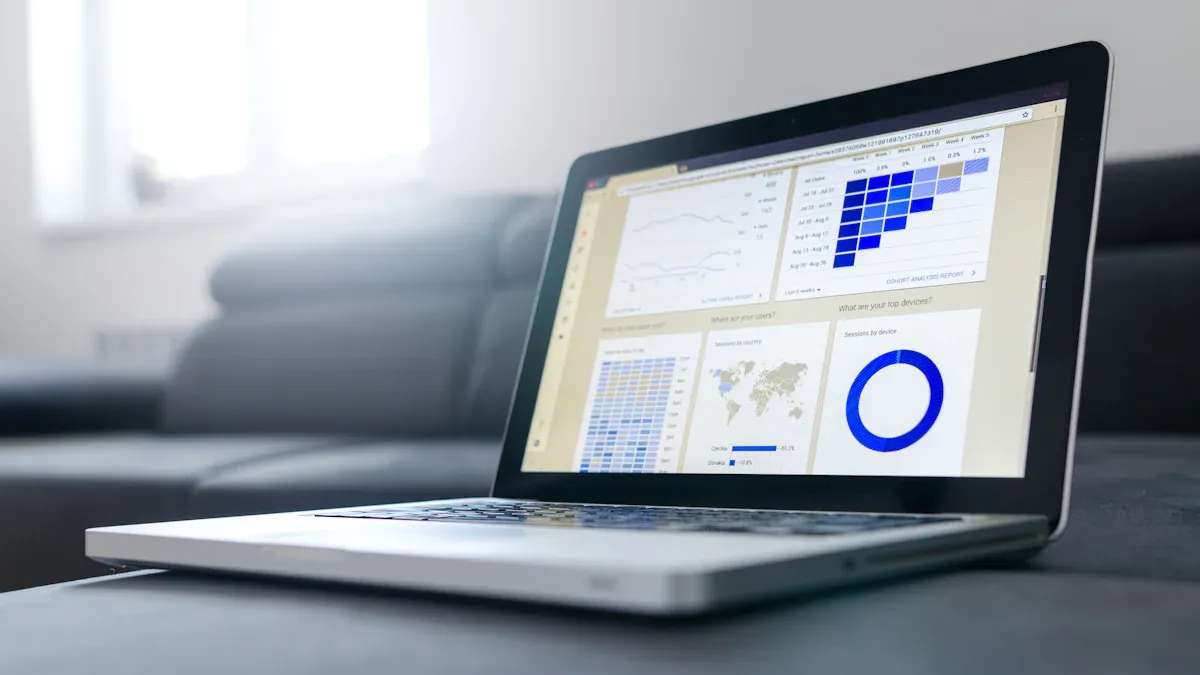
Microsoft Excel telah menjadi alat yang sangat penting dalam berbagai bidang, mulai dari pekerjaan kantor hingga pengelolaan keuangan pribadi. Anda dapat mengotomatisasi tugas-tugas manual seperti perhitungan matematis atau analisis data menggunakan formula seperti SUM dan IF. Ini tidak hanya menghemat waktu tetapi juga mengurangi risiko kesalahan manusia. Selain itu, Excel mendukung kolaborasi real-time, memungkinkan Anda dan tim untuk bekerja bersama secara lebih efisien.
Namun, jika Anda membutuhkan pelaporan yang lebih kompleks dan profesional, FineReport dapat menjadi solusi terbaik. Dengan fitur otomatisasi seperti penjadwalan laporan dan integrasi data dari berbagai sumber, FineReport memungkinkan Anda menghasilkan laporan yang lebih akurat dan visual. Alat ini dirancang untuk melengkapi kemampuan Excel, terutama bagi Anda yang ingin meningkatkan efisiensi kerja dan pengambilan keputusan berbasis data.
Catatan: Semua grafik dan laporan dalam artikel ini dibuat dengan alat pelaporan mutakhir FineReport. Klik banner dibawah dan rasakan bedanya pembuatan grafik dan laporan dengan FineReport.

Poin Penting Microsoft Excel
- Pahami dasar Excel seperti workbook, worksheet, dan cell. Ini penting untuk kerja lebih cepat.
- Pakai pintasan keyboard agar kerja di Excel lebih cepat. Contohnya, Ctrl + C untuk salin dan Ctrl + V untuk tempel.
- Gunakan template bawaan Excel supaya lebih hemat waktu. Ini berguna saat membuat laporan atau dokumen.
- Pelajari fungsi seperti SUM dan AVERAGE. Fungsi ini membantu hitung dan analisis data lebih mudah.
- FineReport adalah alat bagus untuk laporan rumit. Alat ini punya otomatisasi dan visualisasi data keren.
Memahami Dasar-Dasar Microsoft Excel
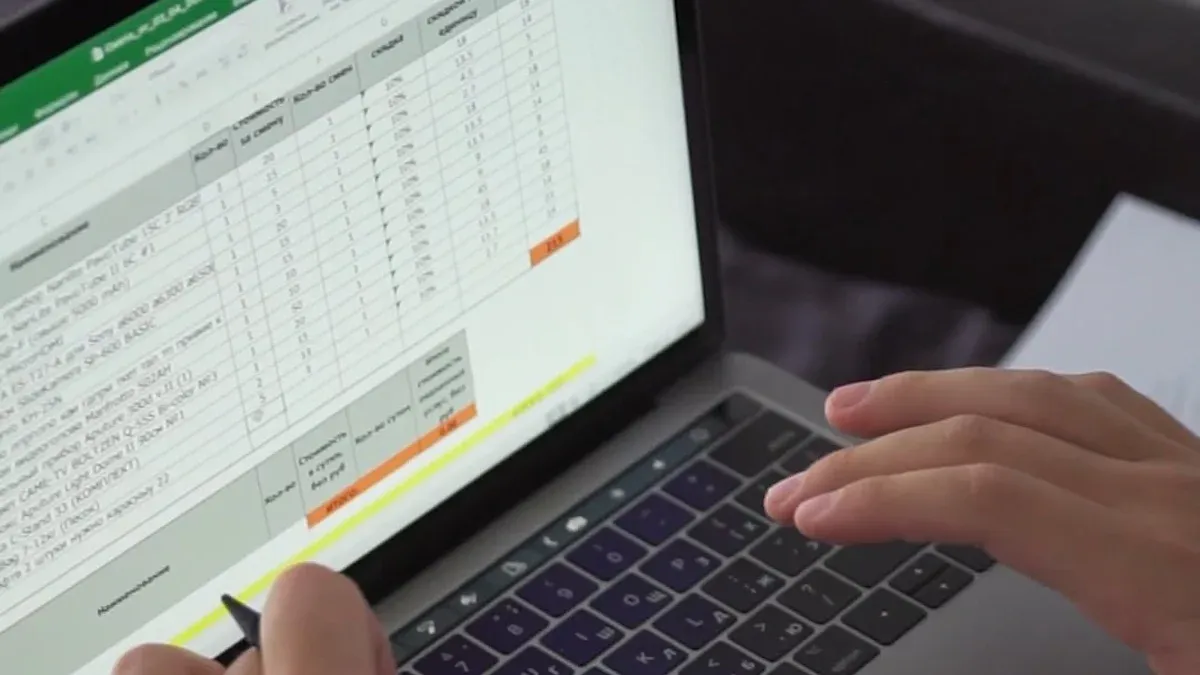
Menguasai dasar-dasar Microsoft Excel adalah langkah awal yang penting untuk meningkatkan efisiensi kerja Anda. Dengan memahami elemen-elemen dasar seperti workbook, worksheet, cell, dan range, Anda dapat memanfaatkan Excel secara optimal. Berikut adalah penjelasan mendalam untuk membantu Anda memulai.
Mengenal Workbook, Worksheet, Cell, dan Range dalam Microsoft Excel
Workbook adalah file utama di Microsoft Excel yang berisi kumpulan worksheet. Setiap worksheet terdiri dari grid yang terbagi menjadi baris dan kolom. Di dalam grid ini, Anda akan menemukan cell, yaitu unit terkecil tempat Anda dapat memasukkan data. Beberapa cell yang dipilih secara bersamaan disebut range.
Tips: Gunakan nama range untuk mempermudah navigasi dan pengelolaan data. Misalnya, beri nama "Penjualan2023" pada range data penjualan Anda.
Elemen-elemen ini menjadi dasar untuk semua aktivitas di Excel, mulai dari pengisian data hingga analisis. Dengan memahami struktur ini, Anda dapat mengelola data dengan lebih terorganisir.
Membuka dan Membuat File Excel Baru
Untuk memulai, Anda dapat membuka file Excel yang sudah ada atau membuat file baru. Berikut langkah-langkahnya:
- Membuka File Excel:
- Klik menu File.
- Pilih Open dan cari file yang ingin Anda buka.
- Membuat File Baru:
- Klik menu File.
- Pilih New dan pilih template kosong atau template yang tersedia.
Catatan: Microsoft Excel menyediakan berbagai template siap pakai untuk kebutuhan seperti laporan keuangan, jadwal kerja, atau daftar inventaris. Template ini dapat menghemat waktu Anda.
Namun, jika Anda memerlukan laporan yang lebih kompleks dengan visualisasi data yang menarik, FineReport adalah pilihan yang lebih baik. FineReport memungkinkan Anda membuat laporan dengan format yang lebih fleksibel dan profesional, bahkan dari template Excel yang sudah ada.
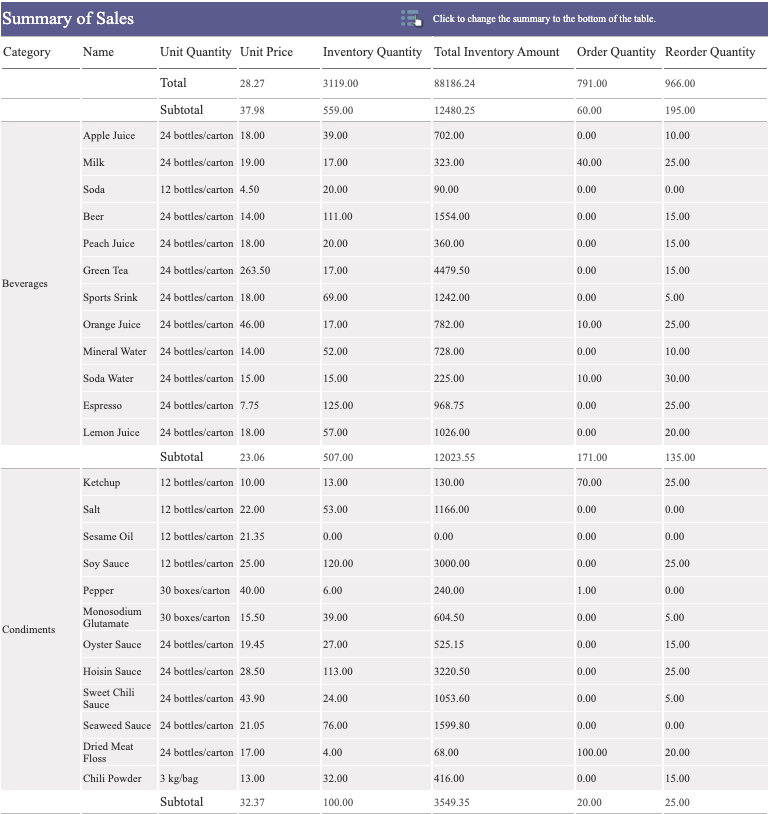
Navigasi Dasar di Microsoft Excel
Navigasi yang efisien di Microsoft Excel membantu Anda bekerja lebih cepat. Berikut beberapa cara untuk mempermudah navigasi:
- Menggunakan Tombol Panah: Pindah antar cell dengan tombol panah pada keyboard.
- Ctrl + Panah: Melompat ke ujung data dalam baris atau kolom.
- Ctrl + Home: Kembali ke cell pertama (A1) di worksheet.
- Ctrl + End: Melompat ke cell terakhir yang berisi data.
Tips: Gunakan fitur Find and Replace (Ctrl + F) untuk mencari data tertentu di worksheet Anda.
Meskipun navigasi di Excel cukup mudah, FineReport menawarkan antarmuka yang lebih intuitif untuk membuat laporan. Dengan fitur drag-and-drop, Anda dapat mengatur data dan membuat laporan tanpa perlu banyak navigasi manual. Selain itu, FineReport mendukung integrasi data dari berbagai sumber, sehingga Anda tidak perlu membuka banyak file Excel secara terpisah.
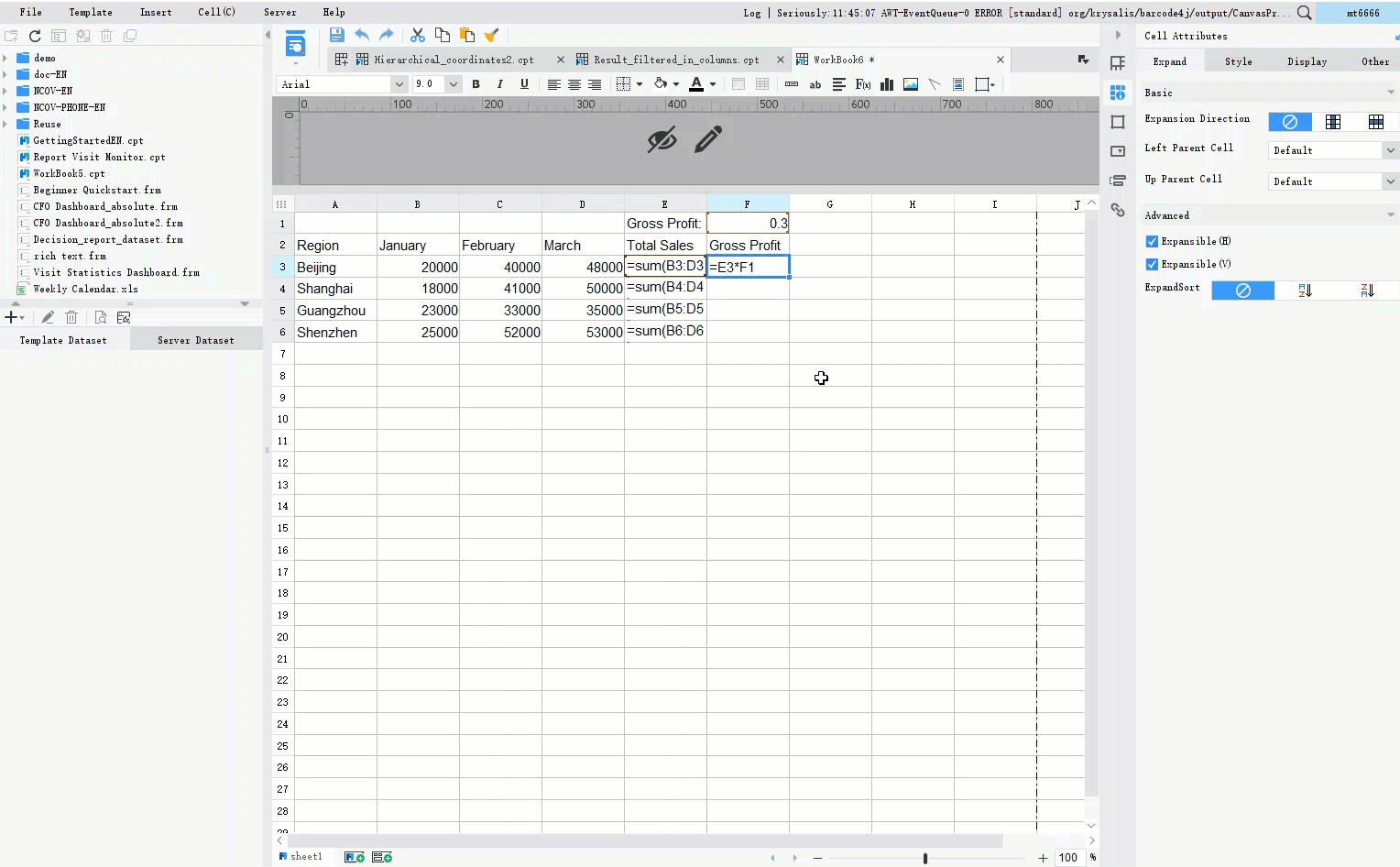
Tabel: Pentingnya Penguasaan Dasar Microsoft Excel
| Fitur Excel | Manfaat untuk Pekerjaan Profesional |
|---|---|
| User Interface yang mudah dipahami | Mempermudah pengguna baru untuk belajar dan menggunakan Excel. |
| Kompatibilitas dengan berbagai sistem | Memungkinkan penggunaan Excel di berbagai platform. |
| Formula Pivot | Mempermudah manajemen dan analisis data. |
| Memori yang efisien | Dapat digunakan pada perangkat dengan spesifikasi rendah. |
| Kemampuan analisis data | Membantu dalam pengolahan informasi yang diperlukan dalam berbagai profesi. |
Profesi yang membutuhkan keahlian Excel:
- Data Analyst
- Akuntan
- Business Analyst
- Marketing
Namun, jika Anda bekerja di bidang yang memerlukan laporan berkala seperti harian atau bulanan, FineReport dapat mengotomatiskan proses ini. Dengan fitur penjadwalan laporan, Anda dapat menghemat waktu dan mengurangi risiko kesalahan manusia. FineReport juga mendukung visualisasi data yang lebih canggih, seperti grafik interaktif dan peta geografis, yang tidak tersedia di Excel.
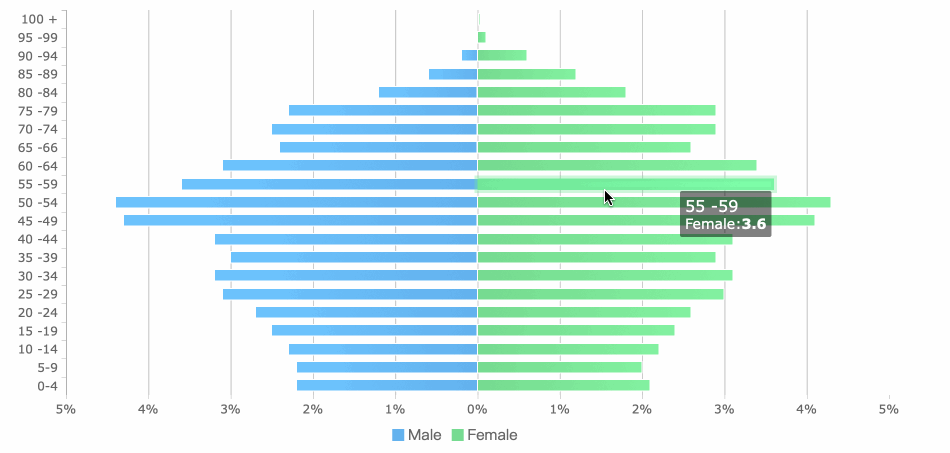
Menyimpan dan Membuka File Microsoft Excel
Menyimpan dan membuka file adalah langkah penting saat bekerja dengan Microsoft Excel. Dengan memahami cara menyimpan dan membuka file dengan benar, Anda dapat menghindari kehilangan data dan memastikan pekerjaan Anda tetap aman.
Cara Menyimpan File Microsoft Excel
Setelah selesai mengolah data, Anda perlu menyimpan file agar perubahan yang Anda buat tidak hilang. Berikut langkah-langkahnya:
- Menyimpan File Baru:
- Klik menu File di bagian atas layar.
- Pilih opsi Save As.
- Tentukan lokasi penyimpanan, beri nama file, dan pilih format file (misalnya, .xlsx atau .xls).
- Klik tombol Save.
- Menyimpan Perubahan pada File yang Sudah Ada:
- Klik ikon Save (gambar disket) di toolbar, atau tekan Ctrl + S pada keyboard.
- Perubahan Anda akan langsung tersimpan tanpa perlu memilih lokasi atau nama file lagi.
Tips: Gunakan nama file yang deskriptif agar mudah ditemukan, seperti "Laporan_Penjualan_Januari_2023".
Cara Membuka File Microsoft Excel
Untuk melanjutkan pekerjaan yang sudah Anda simpan sebelumnya, Anda perlu membuka file tersebut. Berikut caranya:
- Klik menu File.
- Pilih opsi Open.
- Cari file yang ingin Anda buka di komputer atau penyimpanan cloud.
- Klik file tersebut, lalu pilih Open.
Catatan: Microsoft Excel mendukung berbagai format file, termasuk .csv dan .txt. Anda dapat membuka file dengan format ini untuk mengimpor data ke dalam Excel.
Keunggulan FineReport dalam Menyimpan dan Membuka File Microsoft Excel
Meskipun Microsoft Excel cukup fleksibel dalam menyimpan dan membuka file, FineReport menawarkan keunggulan yang lebih signifikan, terutama untuk kebutuhan pelaporan profesional. Dengan FineReport, Anda dapat:
- Mengintegrasikan Data dari Berbagai Sumber: FineReport memungkinkan Anda menggabungkan data dari database, spreadsheet, atau sistem lain ke dalam satu laporan terpadu. Anda tidak perlu membuka banyak file secara manual.
- Penyimpanan Terpusat: Semua laporan yang dibuat di FineReport dapat disimpan di server terpusat. Hal ini memudahkan akses dan kolaborasi antar tim.
- Penjadwalan Otomatis: FineReport mendukung fitur penjadwalan laporan. Anda dapat mengatur laporan untuk disimpan dan dikirim secara otomatis pada waktu tertentu, seperti laporan mingguan atau bulanan.
Contoh Kasus: Jika Anda bekerja di perusahaan yang memerlukan laporan penjualan harian, FineReport dapat mengotomatiskan proses ini. Anda hanya perlu mengatur jadwal sekali, dan laporan akan dibuat serta dikirimkan secara otomatis ke email manajer Anda.
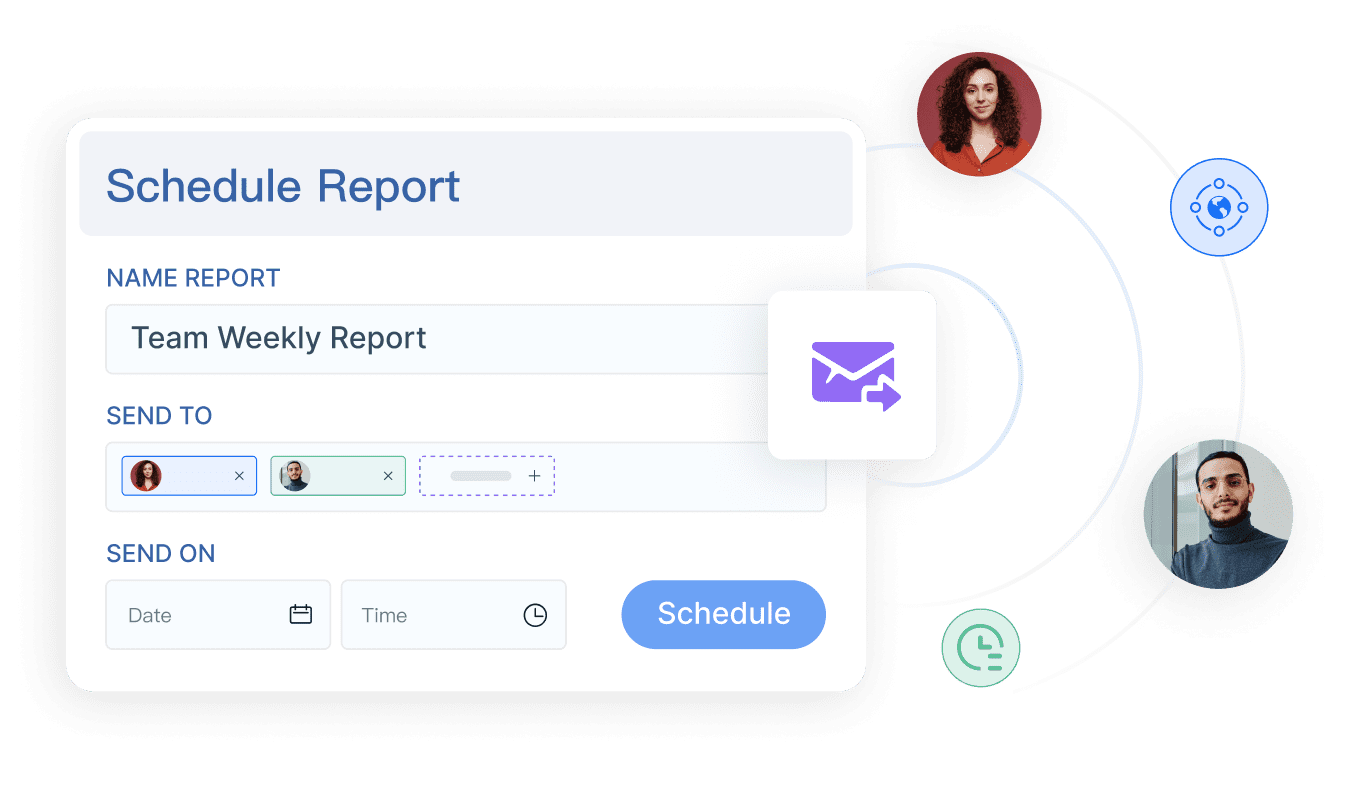
Mengapa FineReport Lebih Efisien Daripada Microsoft Excel?
FineReport dirancang untuk mengatasi keterbatasan Excel dalam pengelolaan data dan pelaporan. Dengan fitur seperti drag-and-drop dan visualisasi data yang canggih, FineReport memungkinkan Anda membuat laporan yang lebih profesional tanpa memerlukan banyak langkah manual. Selain itu, FineReport mendukung berbagai format ekspor, termasuk PDF dan Word, sehingga Anda dapat berbagi laporan dengan mudah.
Kesimpulan: Jika Anda sering bekerja dengan laporan yang kompleks dan membutuhkan efisiensi lebih tinggi, FineReport adalah solusi yang tepat. Dengan kemampuan otomatisasi dan integrasi data, FineReport dapat menghemat waktu Anda dan meningkatkan akurasi laporan.

Menggunakan Fungsi dan Rumus Dasar Microsoft Excel
Menguasai fungsi dan rumus dasar di Microsoft Excel adalah langkah penting untuk meningkatkan efisiensi kerja Anda. Dengan memahami cara kerja rumus seperti SUM, AVERAGE, MAX, MIN, dan IF, Anda dapat mengolah data dengan lebih cepat dan akurat. Berikut adalah penjelasan mendalam tentang fungsi-fungsi ini dan bagaimana Anda dapat menggunakannya dalam kehidupan sehari-hari.
Rumus Dasar Microsoft Excel: SUM, AVERAGE, MAX, MIN
Rumus dasar seperti SUM, AVERAGE, MAX, dan MIN sering digunakan untuk melakukan perhitungan sederhana di Microsoft Excel. Rumus-rumus ini membantu Anda menganalisis data dengan cepat tanpa perlu menghitung secara manual.
- SUM: Menjumlahkan angka dalam satu range.
- Contoh:
=SUM(A1:A10)akan menjumlahkan semua angka dari sel A1 hingga A10.
- Contoh:
- AVERAGE: Menghitung rata-rata dari angka dalam range tertentu.
- Contoh:
=AVERAGE(B1:B10)akan memberikan rata-rata dari angka di sel B1 hingga B10.
- Contoh:
- MAX: Menemukan nilai tertinggi dalam range.
- Contoh:
=MAX(C1:C10)akan menampilkan angka tertinggi dari sel C1 hingga C10.
- Contoh:
- MIN: Menemukan nilai terendah dalam range.
- Contoh:
=MIN(D1:D10)akan menampilkan angka terendah dari sel D1 hingga D10.
- Contoh:
Tips: Gunakan fungsi ini untuk membuat laporan keuangan, menganalisis data penjualan, atau menghitung nilai rata-rata siswa di kelas.
Namun, jika Anda membutuhkan analisis data yang lebih kompleks, FineReport dapat menjadi solusi yang lebih baik. Dengan fitur visualisasi data yang canggih, FineReport memungkinkan Anda untuk menampilkan hasil perhitungan dalam bentuk grafik interaktif, sehingga lebih mudah dipahami oleh tim atau manajemen.
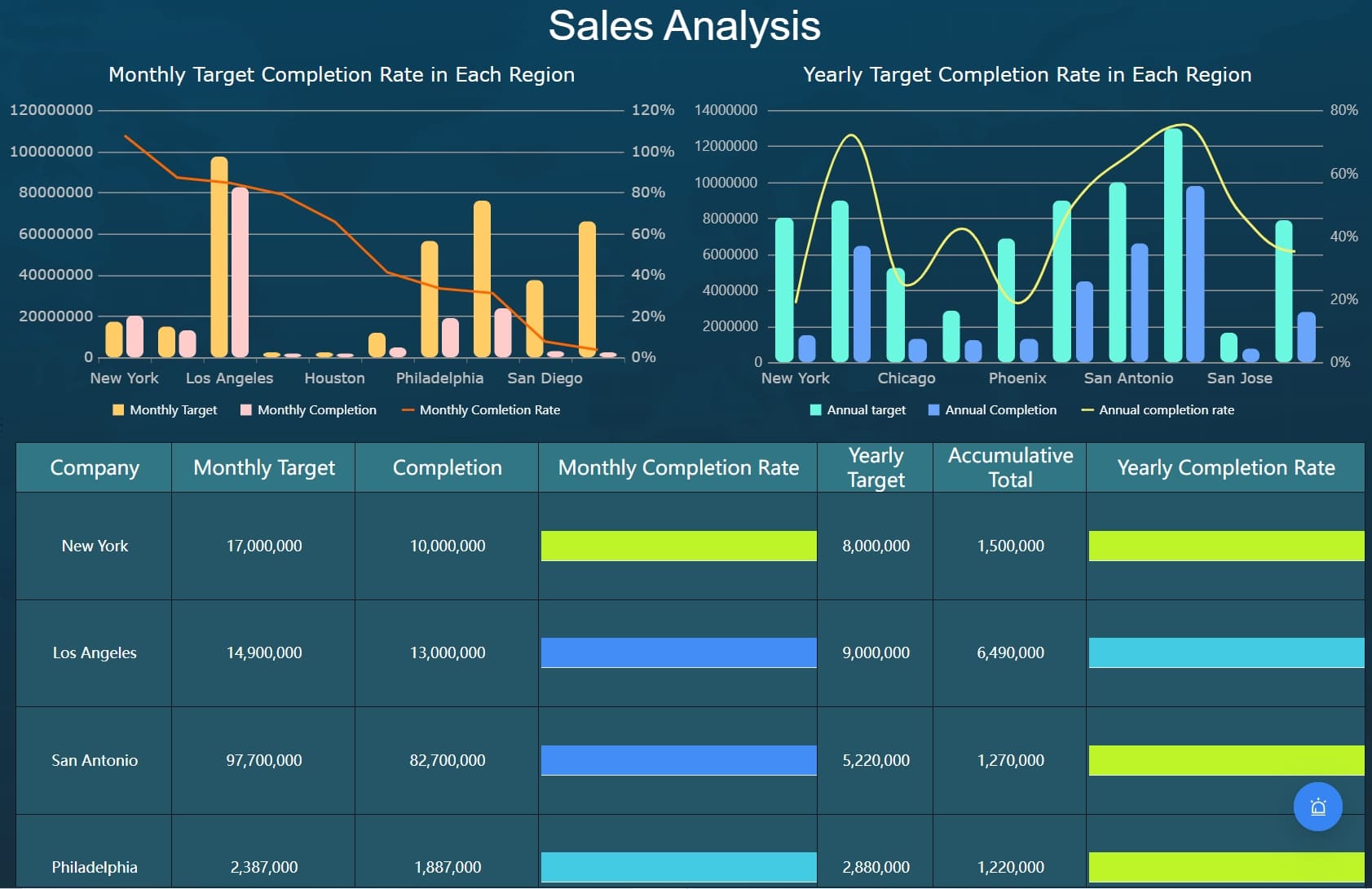
Menggunakan Rumus IF untuk Logika Sederhana dalam Microsoft Excel
Rumus IF adalah salah satu fungsi logika paling berguna di Microsoft Excel. Fungsi ini memungkinkan Anda untuk membuat keputusan berdasarkan kondisi tertentu. Anda dapat menggunakannya untuk menguji suatu kondisi dan memberikan hasil yang berbeda tergantung pada apakah kondisi tersebut terpenuhi atau tidak.
Cara Kerja Rumus IF
Rumus IF memiliki sintaks berikut:
=IF(kondisi, nilai_jika_true, nilai_jika_false)
- Kondisi: Pernyataan logis yang diuji (misalnya, A1>50).
- Nilai_jika_true: Hasil yang ditampilkan jika kondisi terpenuhi.
- Nilai_jika_false: Hasil yang ditampilkan jika kondisi tidak terpenuhi.
Contoh Penggunaan Rumus IF
Misalnya, Anda ingin menentukan apakah seorang siswa lulus atau tidak berdasarkan nilai ujian:
=IF(B2>=60, "Lulus", "Tidak Lulus")
Jika nilai di sel B2 lebih besar atau sama dengan 60, hasilnya adalah "Lulus." Jika tidak, hasilnya adalah "Tidak Lulus."
| Fungsi IF | Deskripsi |
|---|---|
| Perbandingan logis | Membuat perbandingan antara nilai dan harapan |
| Hasil TRUE | Menghasilkan nilai tertentu jika kondisi terpenuhi |
| Hasil FALSE | Menghasilkan nilai lainnya jika kondisi tidak terpenuhi |
Tips: Gunakan rumus IF untuk membuat laporan evaluasi kinerja, klasifikasi data, atau analisis logika sederhana.
FineReport menawarkan kemampuan yang lebih canggih untuk menangani logika kompleks. Dengan fitur drag-and-drop, Anda dapat membuat laporan otomatis yang menggabungkan berbagai kondisi logis tanpa perlu menulis rumus secara manual. Selain itu, FineReport memungkinkan Anda untuk mengintegrasikan data dari berbagai sumber, sehingga analisis menjadi lebih efisien.
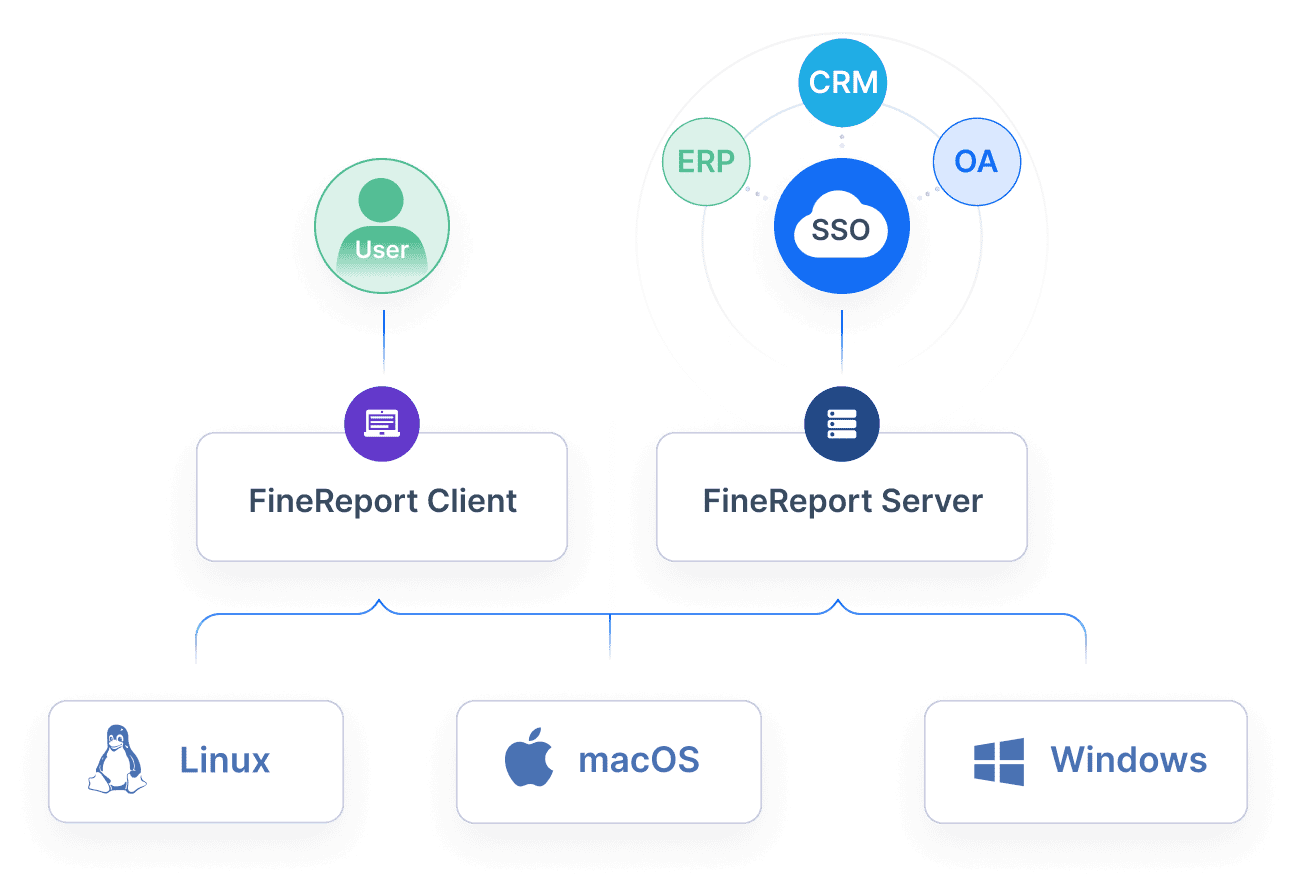
Contoh Penggunaan Rumus Microsoft Excel dalam Kehidupan Sehari-Hari
Rumus-rumus di Microsoft Excel dapat digunakan untuk berbagai keperluan sehari-hari. Berikut adalah beberapa contoh penerapannya:
| Rumus | Deskripsi |
|---|---|
| AVERAGE | Menghitung rata-rata angka pada beberapa sel. Contoh: =AVERAGE(A2:A20) |
| COUNTIF | Menghitung jumlah sel berdasarkan kriteria tertentu. Contoh: =COUNTIF(A1:A10, ">50") |
| SUMIF | Menjumlahkan data dengan kriteria tertentu. Contoh: =SUMIF(A1:A10, ">50", B1:B10) |
Studi Kasus: Penggunaan Rumus untuk Anggaran Bulanan
Bayangkan Anda ingin menghitung total pengeluaran bulanan berdasarkan kategori tertentu, seperti makanan, transportasi, dan hiburan. Anda dapat menggunakan rumus SUMIF untuk menjumlahkan pengeluaran berdasarkan kategori:
=SUMIF(C2:C20, "Makanan", D2:D20)
Rumus ini akan menjumlahkan semua pengeluaran di kolom D yang kategorinya adalah "Makanan" di kolom C.
Tips: Gunakan Excel untuk mengelola anggaran pribadi atau keluarga Anda. Dengan rumus seperti SUMIF dan AVERAGE, Anda dapat melacak pengeluaran dan mengidentifikasi area di mana Anda dapat menghemat.
Namun, jika Anda bekerja dengan data yang lebih besar dan membutuhkan laporan yang lebih profesional, FineReport adalah pilihan yang lebih baik. FineReport memungkinkan Anda untuk membuat laporan anggaran otomatis dengan visualisasi data yang menarik, seperti diagram lingkaran atau grafik batang. Anda juga dapat menjadwalkan laporan untuk dikirim secara otomatis ke email Anda setiap bulan.
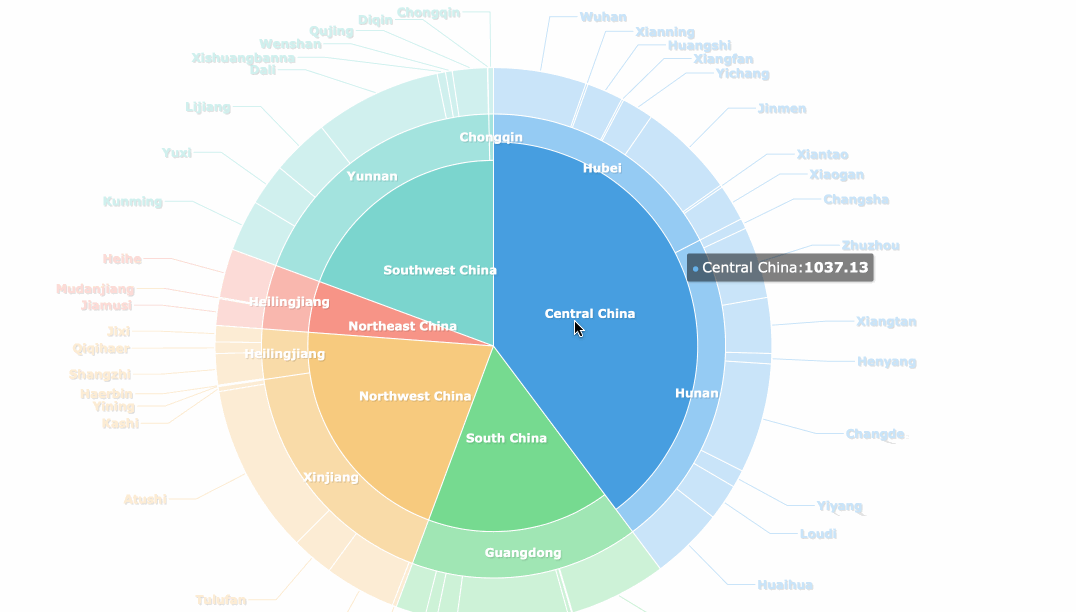
Kesimpulan: Microsoft Excel sangat berguna untuk perhitungan dasar dan analisis sederhana. Namun, untuk kebutuhan pelaporan yang lebih kompleks, FineReport menawarkan solusi yang lebih efisien dan profesional. Dengan fitur otomatisasi dan visualisasi data, FineReport dapat membantu Anda menghemat waktu dan meningkatkan akurasi laporan.
Tips Menghindari Kesalahan dalam Penulisan Rumus Microsoft Excel
Kesalahan dalam penulisan rumus di Microsoft Excel dapat menyebabkan hasil perhitungan yang tidak akurat. Hal ini dapat memengaruhi analisis data dan pengambilan keputusan. Untuk menghindari kesalahan tersebut, Anda perlu memahami beberapa tips penting berikut.
1. Periksa Sintaks Rumus dengan Teliti
Setiap rumus di Excel memiliki sintaks tertentu yang harus diikuti. Kesalahan kecil seperti tanda kurung yang hilang atau penulisan nama fungsi yang salah dapat menyebabkan error. Sebelum menekan tombol Enter, pastikan Anda memeriksa kembali sintaks rumus yang telah ditulis.
Tips: Gunakan fitur Formula Auditing di Excel untuk memeriksa logika rumus Anda. Fitur ini membantu Anda melacak referensi sel dan menemukan kesalahan dengan cepat.
2. Gunakan Referensi Sel yang Tepat
Kesalahan umum lainnya adalah penggunaan referensi sel yang tidak sesuai. Misalnya, Anda mungkin menggunakan referensi absolut ($A$1) ketika seharusnya menggunakan referensi relatif (A1). Memahami perbedaan antara keduanya sangat penting untuk memastikan rumus bekerja dengan benar saat disalin ke sel lain.
| Jenis Referensi | Deskripsi |
|---|---|
| Referensi Relatif | Berubah secara otomatis saat rumus disalin ke sel lain. |
| Referensi Absolut | Tetap sama meskipun rumus disalin ke sel lain. |
Catatan: Gunakan tombol F4 pada keyboard untuk mengubah referensi sel menjadi absolut saat menulis rumus.
3. Validasi Data Sebelum Menggunakan Rumus
Data yang tidak konsisten atau salah format dapat menyebabkan rumus tidak berfungsi dengan baik. Sebelum menulis rumus, pastikan data Anda telah divalidasi. Misalnya, pastikan angka tidak mengandung spasi tambahan atau simbol yang tidak diperlukan.
Tips: Gunakan fitur Data Validation di Excel untuk memastikan data yang dimasukkan sesuai dengan kriteria tertentu, seperti angka positif atau tanggal yang valid.
4. Manfaatkan Fitur AutoCorrect dan Error Checking
Excel memiliki fitur AutoCorrect yang dapat membantu Anda memperbaiki kesalahan pengetikan secara otomatis. Selain itu, fitur Error Checking akan memberikan peringatan jika terdapat kesalahan dalam rumus Anda.
Peringatan: Jangan abaikan tanda segitiga hijau kecil di sudut sel. Ini adalah indikator bahwa Excel mendeteksi potensi kesalahan dalam rumus Anda.
5. Gunakan FineReport untuk Mengurangi Kesalahan Manual
Meskipun Excel memiliki banyak fitur untuk membantu Anda menulis rumus dengan benar, FineReport menawarkan solusi yang lebih canggih untuk mengurangi kesalahan manual. Dengan antarmuka drag-and-drop, Anda dapat membuat laporan tanpa perlu menulis rumus secara manual. FineReport juga mendukung validasi data otomatis, sehingga Anda dapat memastikan keakuratan data sebelum digunakan dalam laporan.
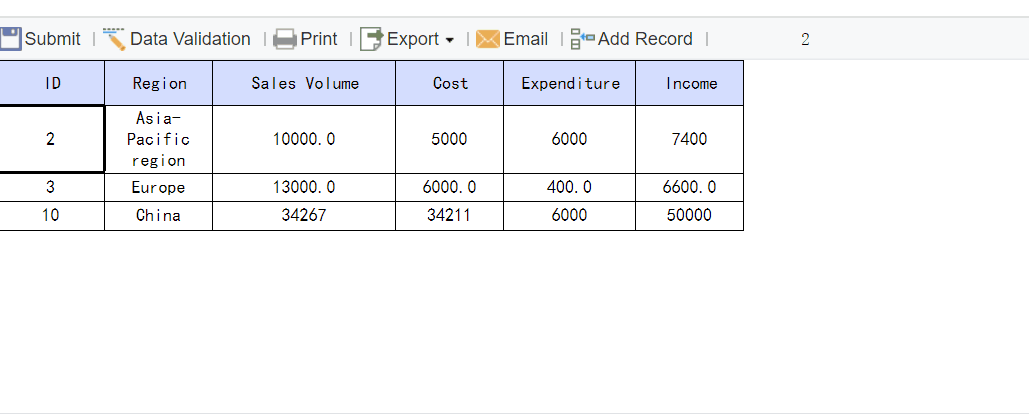
| Keunggulan | Deskripsi |
|---|---|
| Kemudahan Penggunaan | Antarmuka sederhana dan intuitif, memudahkan pengguna dalam mengakses fungsi dan fitur. |
| Keakuratan Data | Mengolah data dengan presisi tinggi, mengurangi risiko kesalahan manusia melalui perhitungan otomatis dan validasi. |
| Kemampuan Analisis | Berbagai fungsi dan formula untuk analisis data, memudahkan pengguna menemukan pola dan tren. |
Mengapa FineReport Lebih Baik?
FineReport dirancang untuk mengatasi keterbatasan Excel dalam pengelolaan data dan pelaporan. Dengan fitur seperti integrasi data multi-sumber dan visualisasi data yang canggih, FineReport memungkinkan Anda membuat laporan yang lebih profesional dan akurat. Selain itu, FineReport mendukung penjadwalan laporan otomatis, sehingga Anda tidak perlu khawatir tentang kesalahan manual dalam proses pelaporan.
Kesimpulan: Dengan mengikuti tips di atas dan memanfaatkan alat seperti FineReport, Anda dapat mengurangi kesalahan dalam penulisan rumus dan meningkatkan efisiensi kerja Anda. FineReport tidak hanya membantu Anda mengelola data dengan lebih baik tetapi juga memberikan solusi pelaporan yang lebih profesional dan otomatis.

Memanfaatkan Fitur Penting di Microsoft Excel
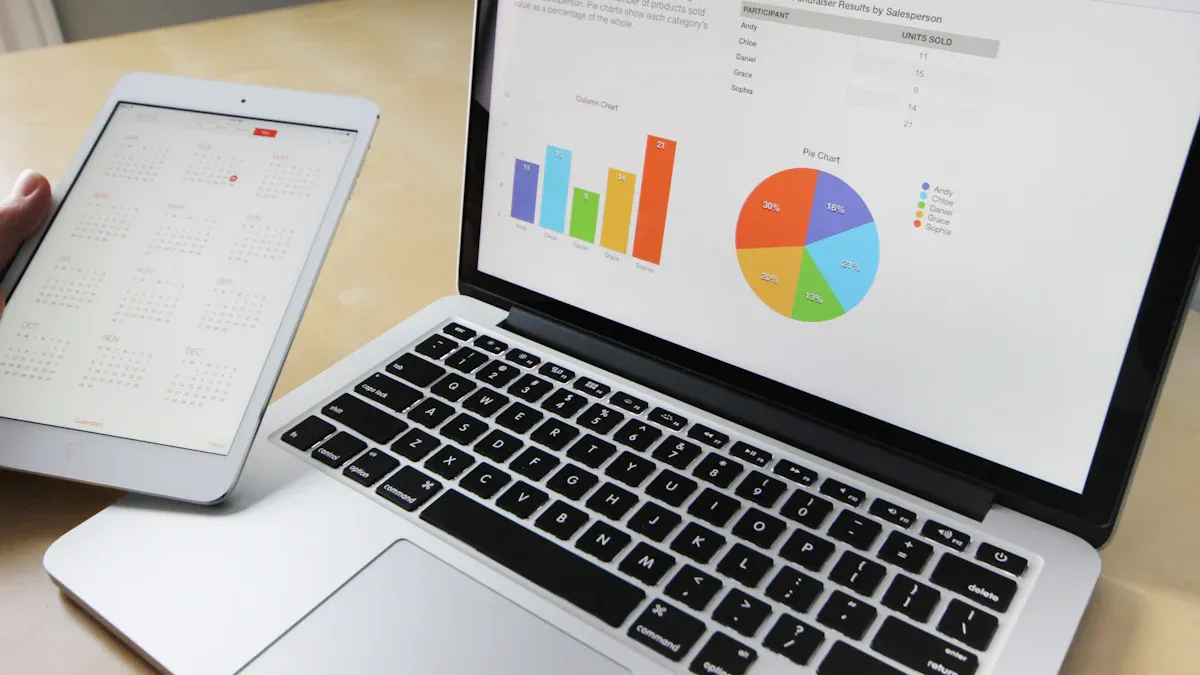
Flash Fill untuk Otomatisasi Data dalam Microsoft Excel
Flash Fill adalah fitur di Microsoft Excel yang membantu Anda mengotomatisasi pengisian data berdasarkan pola tertentu. Fitur ini sangat berguna untuk tugas-tugas seperti memisahkan nama depan dan belakang, mengekstrak domain dari alamat email, atau memformat ulang nomor telepon. Anda hanya perlu memberikan contoh pada baris pertama, dan Excel akan mendeteksi pola tersebut.
| Langkah | Deskripsi |
|---|---|
| 1 | Masukkan contoh pemisahan pada baris pertama |
| 2 | Mulai ketik pada baris kedua |
| 3 | Excel akan mendeteksi pola dan menyarankan pengisian otomatis |
| 4 | Tekan Enter untuk menerima saran |
Tips: Gunakan Flash Fill untuk menghemat waktu saat mengolah data yang memiliki pola berulang.
Namun, jika Anda bekerja dengan data yang lebih kompleks, FineReport menawarkan solusi yang lebih canggih. Dengan fitur drag-and-drop, Anda dapat mengotomatisasi pengolahan data tanpa perlu memberikan contoh manual. FineReport juga mendukung integrasi data dari berbagai sumber, sehingga Anda dapat mengelola data dengan lebih efisien.
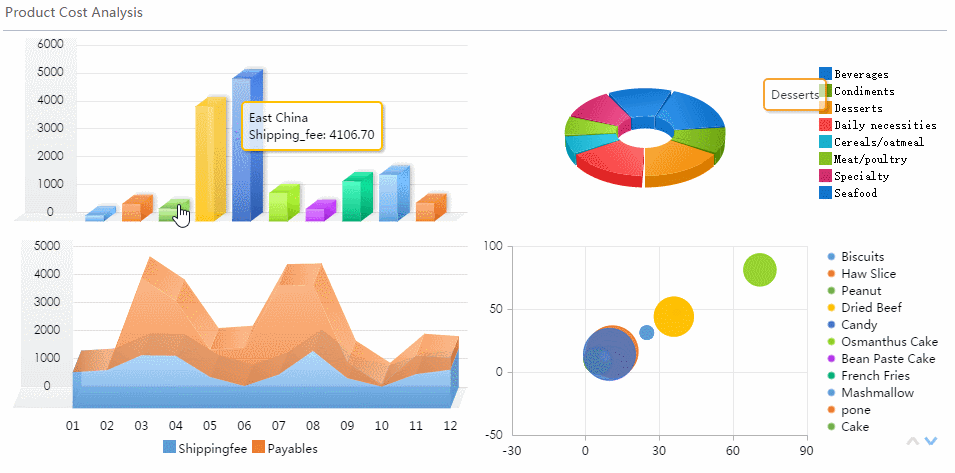
Fill Series untuk Pengisian Data Cepat dalam Microsoft Excel
Fill Series adalah fitur lain di Microsoft Excel yang memungkinkan Anda mengisi data secara cepat berdasarkan pola tertentu. Anda dapat menggunakannya untuk mengisi tanggal, membuat urutan angka, atau pola teks seperti nama hari.
| Langkah | Deskripsi |
|---|---|
| 1 | Ketik dua atau lebih nilai berurutan dalam sel yang berdekatan |
| 2 | Pilih sel-sel tersebut |
| 3 | Tarik fill handle (kotak kecil di pojok kanan bawah pemilihan) untuk mengisi sel berikutnya |
Tips: Gunakan Fill Series untuk membuat daftar tanggal atau angka tanpa perlu mengetik secara manual.
FineReport melangkah lebih jauh dengan fitur otomatisasi yang lebih fleksibel. Anda dapat membuat laporan yang secara otomatis memperbarui data berdasarkan jadwal tertentu. Hal ini sangat membantu untuk laporan berkala seperti laporan penjualan mingguan atau bulanan.
Filter dan Sortir Data dalam Microsoft Excel
Filter dan Sortir Data adalah fitur penting di Microsoft Excel untuk mengorganisir data besar. Dengan Filter, Anda dapat menyaring data berdasarkan kriteria tertentu, seperti menampilkan hanya data dengan nilai di atas rata-rata. Sementara itu, Sortir memungkinkan Anda mengurutkan data berdasarkan kolom tertentu, baik secara ascending maupun descending.
| Aspek | Deskripsi |
|---|---|
| Kuantitas Pekerjaan | Pekerjaan pengolahan data bersifat kuantitatif dan mudah diukur. |
| Waktu Penyelesaian | Pekerjaan selesai paling lama kurang dari 1 hari kerja, tanpa lembur. |
| Penggunaan Metode Filter | Menguasai metode Advance Filter untuk filter data yang lebih kompleks dengan lebih banyak kriteria. |
Tips: Gunakan Advanced Filter untuk menyaring data dengan kriteria yang lebih kompleks.
FineReport memberikan solusi yang lebih efisien untuk pengolahan data besar. Dengan fitur visualisasi data interaktif, Anda dapat menyaring dan mengurutkan data langsung di dashboard. Selain itu, FineReport memungkinkan Anda untuk membuat laporan yang dapat diakses secara real-time, sehingga mempermudah pengambilan keputusan.
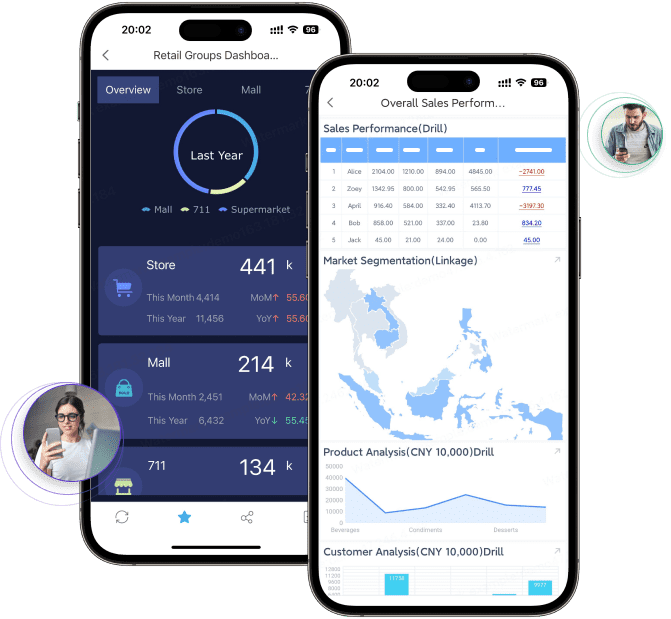
Kesimpulan: Microsoft Excel menyediakan fitur dasar yang cukup untuk pengolahan data sederhana. Namun, untuk kebutuhan yang lebih kompleks, FineReport menawarkan solusi yang lebih profesional dengan otomatisasi dan visualisasi data yang canggih.
Membuat Pivot Table untuk Analisis Data dalam Microsoft Excel
Pivot Table adalah salah satu fitur paling kuat di Microsoft Excel untuk menganalisis data dalam jumlah besar. Dengan Pivot Table, Anda dapat menyusun data yang kompleks menjadi tabel yang lebih ringkas dan mudah dipahami. Fitur ini memungkinkan Anda untuk membuat ringkasan, menghitung total, atau menemukan pola dalam data hanya dengan beberapa klik.
Keunggulan Pivot Table
| Fitur | Deskripsi |
|---|---|
| Pivot Table | Memungkinkan pengguna untuk membuat ringkasan data yang banyak menjadi tabel yang lebih ringkas dan mudah dibaca. |
| Efisiensi | Memudahkan pengelolaan dan analisis data dalam jumlah besar. |
| Pengambilan Keputusan | Memfasilitasi pengambilan keputusan berdasarkan data yang telah diolah. |
Tips: Gunakan Pivot Table untuk menganalisis data penjualan, laporan keuangan, atau data inventaris. Anda dapat dengan mudah mengelompokkan data berdasarkan kategori tertentu, seperti wilayah atau produk.
Namun, jika Anda membutuhkan analisis data yang lebih kompleks, FineReport menawarkan solusi yang lebih canggih. Dengan fitur drag-and-drop, Anda dapat membuat laporan interaktif tanpa perlu membuat Pivot Table secara manual. FineReport juga mendukung integrasi data dari berbagai sumber, sehingga Anda dapat menggabungkan data dari beberapa sistem ke dalam satu laporan terpadu.

Conditional Formatting untuk Menyoroti Data Penting dalam Microsoft Excel
Conditional Formatting di Microsoft Excel membantu Anda menyoroti data penting secara visual. Fitur ini memberikan format khusus pada sel yang memenuhi aturan tertentu, seperti warna latar belakang atau teks yang berubah berdasarkan nilai data.
Manfaat Conditional Formatting
| Fitur | Deskripsi |
|---|---|
| Conditional Formatting | Fitur ini memberikan format khusus pada sel-sel yang memenuhi aturan tertentu, membantu analisis data secara visual dan mendeteksi kesalahan. |
Tips: Gunakan Conditional Formatting untuk menyoroti nilai yang melebihi target, mendeteksi duplikasi data, atau mengidentifikasi kesalahan dalam dataset.
FineReport melangkah lebih jauh dengan menyediakan visualisasi data yang lebih dinamis. Anda dapat membuat grafik interaktif yang secara otomatis menyoroti data penting berdasarkan kriteria tertentu. Hal ini sangat membantu untuk presentasi data kepada manajemen atau tim.
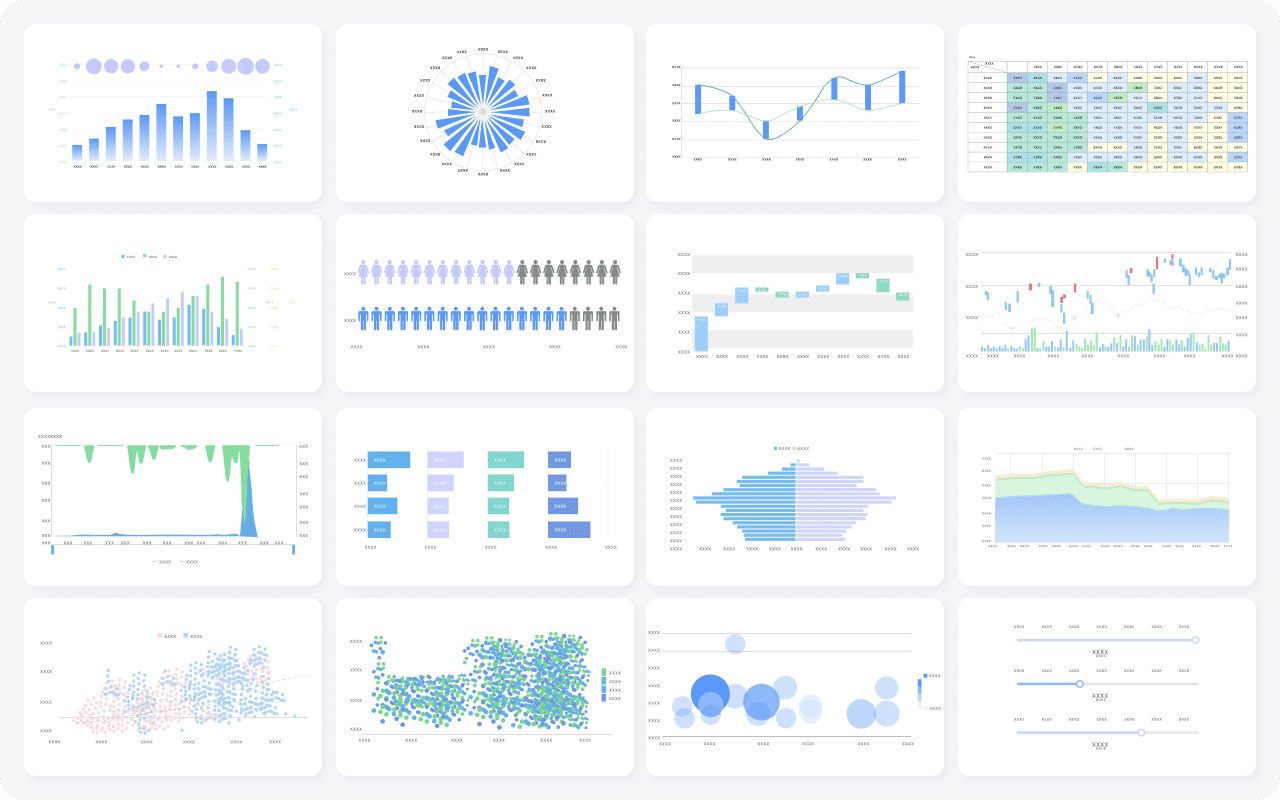
Membuat Grafik dan Sparklines dalam Microsoft Excel
Grafik dan Sparklines di Microsoft Excel memungkinkan Anda untuk memvisualisasikan data dengan cara yang lebih menarik. Grafik seperti bar chart, line chart, dan pie chart membantu Anda memahami tren dan pola dalam data.
Jenis Grafik di Excel
| Jenis Grafik | Deskripsi |
|---|---|
| Bar Chart | Menyajikan data dalam bentuk batang untuk perbandingan. |
| Line Chart | Menunjukkan tren data dari waktu ke waktu. |
| Pie Chart | Menampilkan proporsi dari total. |
| Scatter Plot | Menunjukkan hubungan antara dua variabel. |
Sementara itu, Sparklines adalah grafik kecil yang ditempatkan di dalam sel untuk memberikan gambaran cepat tentang tren data. Berikut langkah-langkah membuat Sparklines:
| Langkah | Deskripsi |
|---|---|
| 1 | Pilih sel untuk Sparkline. |
| 2 | Pergi ke Insert > Sparklines. |
| 3 | Pilih range data untuk visualisasi. |
Tips: Gunakan Sparklines untuk memantau tren penjualan harian atau kinerja bulanan dalam satu baris data.
FineReport menawarkan kemampuan visualisasi data yang lebih unggul. Dengan lebih dari 70 jenis grafik, termasuk peta geografis dan diagram interaktif, FineReport memungkinkan Anda untuk menyajikan data dengan cara yang lebih profesional. Selain itu, Anda dapat mengintegrasikan grafik ini ke dalam dashboard yang dapat diakses secara real-time, memberikan fleksibilitas lebih dalam analisis data.
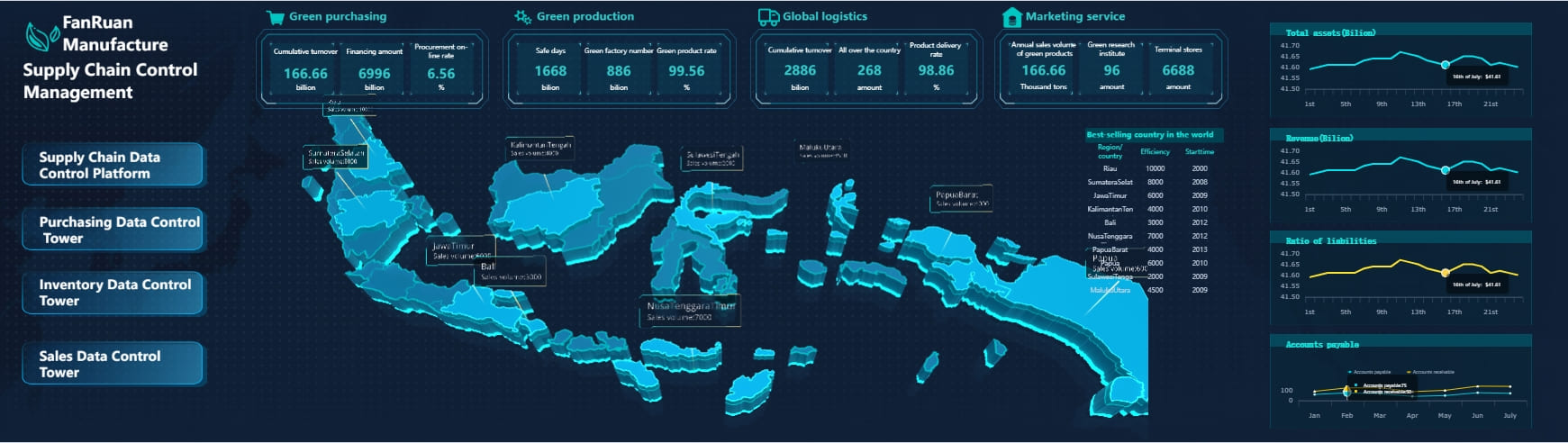
Kesimpulan: Excel sangat berguna untuk analisis data dasar dan visualisasi sederhana. Namun, untuk kebutuhan pelaporan yang lebih kompleks, FineReport adalah solusi yang lebih efisien dan profesional. Dengan fitur otomatisasi dan visualisasi data yang canggih, FineReport membantu Anda menghemat waktu dan meningkatkan akurasi laporan.
Menggunakan FineReport untuk Pelaporan yang Lebih Profesional
FineReport adalah solusi pelaporan yang dirancang untuk memenuhi kebutuhan bisnis modern. Jika Anda sering merasa Excel kurang efisien untuk membuat laporan kompleks, FineReport dapat menjadi alat yang tepat untuk Anda. Dengan fitur otomatisasi dan visualisasi data yang canggih, FineReport membantu Anda menghasilkan laporan yang lebih profesional dan akurat.
Mengatasi Keterbatasan Excel
Excel sering kali memiliki keterbatasan dalam mengelola data besar dan membuat laporan yang menarik. Anda mungkin pernah mengalami kesulitan saat harus menggabungkan data dari berbagai sumber atau membuat grafik interaktif. Proses manual ini memakan waktu dan meningkatkan risiko kesalahan. FineReport menawarkan solusi untuk masalah ini. Dengan fitur integrasi data multi-sumber, Anda dapat menggabungkan data dari berbagai sistem ke dalam satu laporan terpadu tanpa perlu membuka banyak file.
Tips: Gunakan FineReport untuk mengotomatisasi laporan berkala seperti laporan penjualan mingguan atau laporan keuangan bulanan. Anda hanya perlu mengatur jadwal sekali, dan laporan akan dibuat serta dikirimkan secara otomatis.

Keunggulan FineReport Dibandingkan Microsoft Excel
FineReport memiliki beberapa keunggulan yang membuatnya lebih unggul dibandingkan Excel. Berikut adalah beberapa di antaranya:
- Otomatisasi Laporan: FineReport memungkinkan Anda menjadwalkan laporan untuk dibuat dan dikirim secara otomatis. Fitur ini menghemat waktu dan mengurangi risiko kesalahan manusia.
- Visualisasi Data Canggih: Dengan lebih dari 70 jenis grafik, termasuk peta geografis dan diagram interaktif, FineReport membantu Anda menyajikan data dengan cara yang lebih menarik.
- Antarmuka Drag-and-Drop: Anda dapat membuat laporan tanpa perlu menulis rumus atau kode secara manual. Fitur ini mempermudah pengguna baru untuk memulai.
- Penyimpanan Terpusat: Semua laporan disimpan di server terpusat, memudahkan akses dan kolaborasi antar tim.
Solusi untuk Pelaporan yang Kompleks
Jika Anda bekerja di bidang yang memerlukan laporan dengan format tetap atau analisis data yang mendalam, FineReport adalah pilihan yang tepat. Dengan fitur seperti kueri parameter dan validasi data otomatis, FineReport memastikan laporan Anda selalu akurat dan sesuai kebutuhan. Selain itu, FineReport mendukung ekspor laporan ke berbagai format seperti PDF dan Word, sehingga mempermudah berbagi laporan dengan tim atau manajemen.
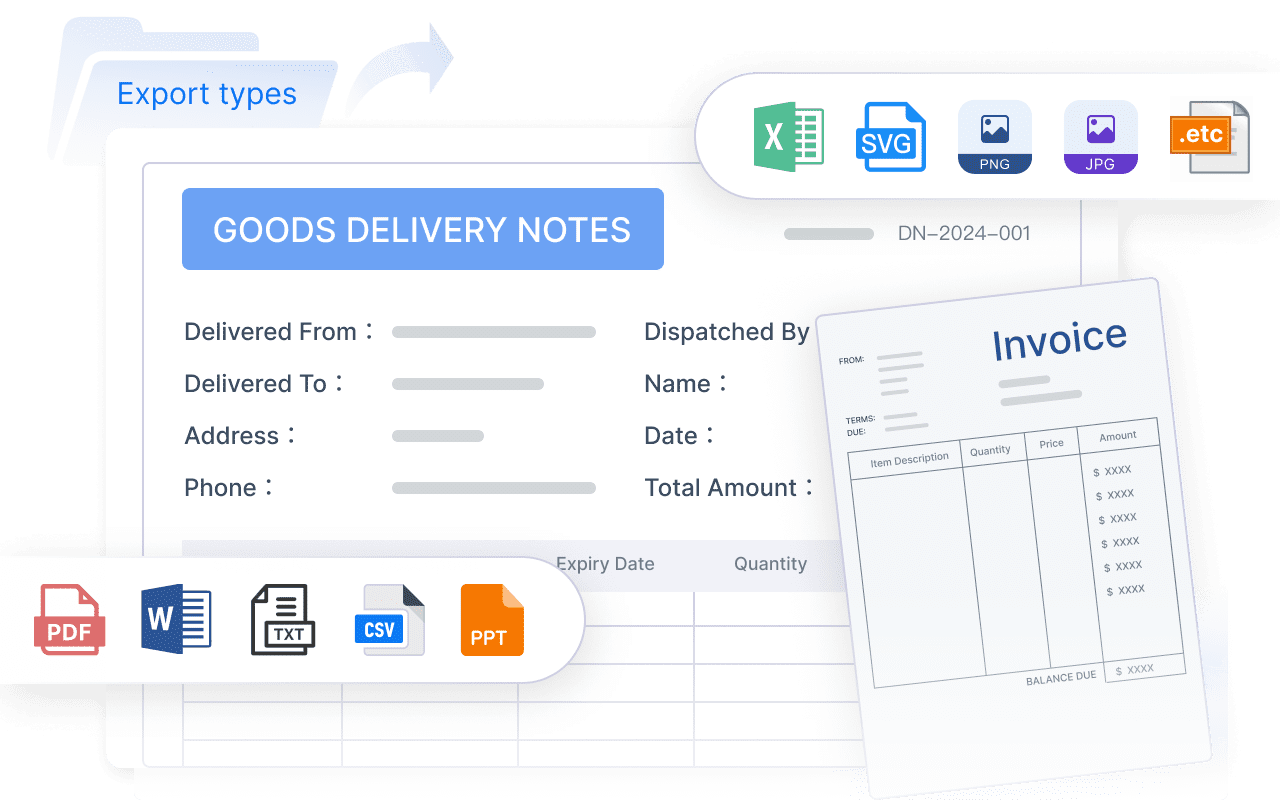
Kesimpulan: FineReport memberikan solusi pelaporan yang lebih efisien dan profesional dibandingkan Excel. Dengan fitur otomatisasi, visualisasi data, dan integrasi multi-sumber, FineReport membantu Anda meningkatkan produktivitas dan akurasi laporan. Cobalah FineReport untuk kebutuhan pelaporan Anda dan rasakan perbedaannya.
Tips Praktis Microsoft Excel untuk Pemula
Shortcut Keyboard untuk Efisiensi
Menggunakan shortcut keyboard dapat meningkatkan efisiensi kerja Anda di Microsoft Excel. Dengan menghafal beberapa kombinasi tombol, Anda dapat menyelesaikan tugas lebih cepat tanpa harus menggunakan mouse. Berikut adalah beberapa pintasan yang sering digunakan:
- Ctrl + C: Menyalin data.
- Ctrl + V: Menempelkan data yang telah disalin.
- Ctrl + Z: Membatalkan tindakan terakhir.
- Ctrl + S: Menyimpan file.
- Ctrl + Shift + L: Mengaktifkan atau menonaktifkan filter.
Tips: Praktikkan pintasan ini secara rutin agar menjadi kebiasaan. Anda akan merasakan peningkatan kecepatan kerja dalam waktu singkat.
Banyak pengguna merasa bahwa pintasan keyboard lebih nyaman dibandingkan menggunakan mouse, terutama bagi mereka yang memiliki keterbatasan mobilitas. Namun, jika Anda sering bekerja dengan laporan yang kompleks, FineReport dapat menjadi solusi yang lebih efisien. Dengan fitur otomatisasi, Anda tidak perlu lagi melakukan banyak langkah manual. FineReport memungkinkan Anda membuat laporan hanya dengan beberapa klik.
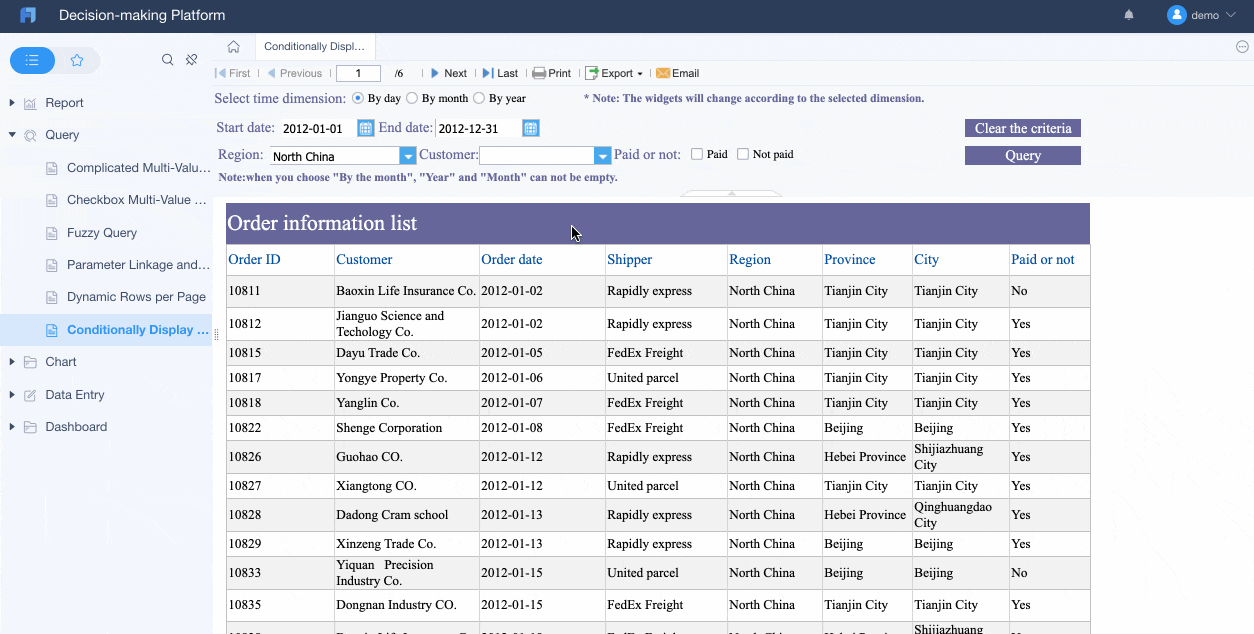
Memanfaatkan Template Microsoft Excel Siap Pakai
Template siap pakai di Microsoft Excel dapat menghemat waktu Anda saat membuat dokumen seperti laporan keuangan, jadwal kerja, atau daftar inventaris. Anda hanya perlu memilih template yang sesuai, lalu menyesuaikannya dengan data Anda. Berikut langkah-langkahnya:
- Buka menu File.
- Pilih New.
- Cari template yang sesuai dengan kebutuhan Anda.
- Klik template tersebut, lalu pilih Create.
Tips: Gunakan template yang sudah dirancang untuk kebutuhan spesifik, seperti anggaran bulanan atau laporan penjualan.
Namun, jika Anda membutuhkan laporan dengan format yang lebih fleksibel dan profesional, FineReport adalah pilihan yang lebih baik. FineReport memungkinkan Anda mengimpor template Excel yang sudah ada dan mengubahnya menjadi laporan yang lebih dinamis dengan visualisasi data yang menarik.

Mengikuti Kursus Online atau Tutorial Gratis
Belajar melalui kursus online atau tutorial gratis adalah cara efektif untuk meningkatkan keterampilan Anda dalam menggunakan Microsoft Excel. Kursus ini biasanya dirancang dengan materi yang terstruktur, mulai dari dasar hingga teknik lanjutan. Berikut adalah beberapa manfaatnya:
| Manfaat | Deskripsi |
|---|---|
| Fleksibilitas waktu | Anda dapat belajar kapan saja dan di mana saja. |
| Materi komprehensif | Materi mencakup fungsi dasar hingga teknik lanjutan yang sering digunakan di dunia kerja. |
| Keterampilan yang dibutuhkan | Kemampuan Excel memberikan keunggulan kompetitif saat melamar pekerjaan. |
Tips: Pilih kursus yang menyediakan studi kasus nyata untuk membantu Anda memahami penerapan Excel dalam dunia kerja.
Selain itu, bergabung dengan komunitas online dapat membantu Anda berdiskusi dan mendapatkan dukungan saat menghadapi kesulitan. Namun, jika Anda ingin meningkatkan keterampilan pelaporan secara signifikan, FineReport adalah alat yang tepat. Dengan antarmuka yang intuitif dan fitur drag-and-drop, FineReport mempermudah Anda membuat laporan profesional tanpa memerlukan pelatihan yang rumit.
Berlatih dengan Proyek Sederhana
Berlatih dengan proyek sederhana adalah cara efektif untuk meningkatkan keterampilan Anda dalam menggunakan Microsoft Excel. Anda dapat memulai dengan membuat laporan anggaran bulanan, daftar inventaris, atau jadwal kerja. Proyek-proyek ini membantu Anda memahami fungsi dasar Excel, seperti penggunaan rumus, format tabel, dan grafik sederhana.
Melalui latihan ini, Anda akan lebih percaya diri dalam mengelola data. Selain itu, Anda juga akan terbiasa dengan berbagai fitur Excel yang sering digunakan di dunia kerja. Berikut adalah manfaat utama dari berlatih dengan proyek sederhana:
| Manfaat Berlatih dengan Proyek Sederhana | Penjelasan |
|---|---|
| Meningkatkan efisiensi kerja | Menguasai Excel membantu dalam menyusun laporan dan analisis data lebih cepat. |
| Keuntungan kompetitif | Keterampilan Excel memberikan nilai tambah bagi karyawan di berbagai bidang. |
| Belajar secara terstruktur | Kursus Excel dirancang untuk memenuhi kebutuhan dari pemula hingga mahir. |
Tips: Mulailah dengan proyek yang relevan dengan kebutuhan Anda. Misalnya, jika Anda bekerja di bidang penjualan, buatlah laporan penjualan sederhana untuk melatih keterampilan Anda.
Namun, jika Anda merasa Excel kurang efisien untuk proyek yang lebih kompleks, FineReport dapat menjadi solusi yang lebih baik. Dengan fitur drag-and-drop, Anda dapat membuat laporan tanpa perlu menulis rumus manual. FineReport juga memungkinkan Anda mengintegrasikan data dari berbagai sumber, sehingga proses pelaporan menjadi lebih cepat dan akurat.
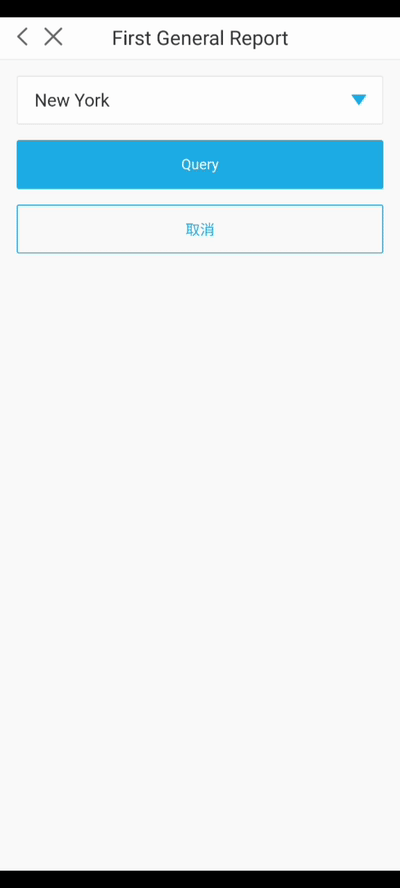
Menggunakan FineReport untuk Meningkatkan Keterampilan
FineReport dirancang untuk membantu Anda meningkatkan keterampilan pelaporan ke tingkat yang lebih profesional. Jika Anda sering menghadapi tantangan seperti data yang tersebar di berbagai file atau kesulitan membuat laporan yang menarik, FineReport menawarkan solusi yang lebih canggih dibandingkan Excel.
Dengan FineReport, Anda dapat mengotomatisasi proses pelaporan. Fitur seperti penjadwalan laporan memungkinkan Anda mengatur laporan untuk dibuat dan dikirim secara otomatis. Hal ini sangat membantu untuk laporan berkala, seperti laporan mingguan atau bulanan. Selain itu, FineReport mendukung visualisasi data yang lebih dinamis, seperti grafik interaktif dan peta geografis, yang tidak tersedia di Excel.
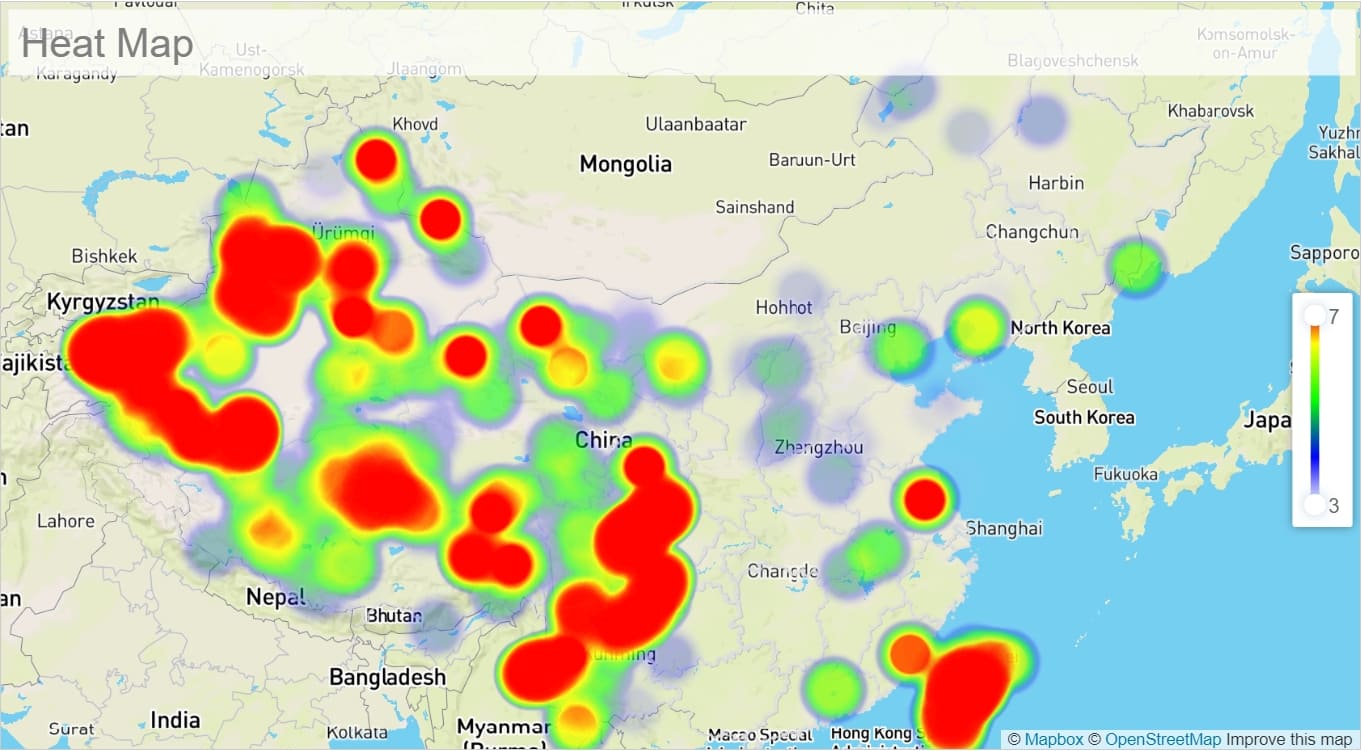
Contoh Kasus: Bayangkan Anda harus membuat laporan penjualan harian untuk manajer Anda. Dengan Excel, Anda perlu membuka file, memperbarui data, dan mengirim laporan secara manual setiap hari. FineReport menghilangkan langkah-langkah ini. Anda hanya perlu mengatur jadwal sekali, dan laporan akan dibuat serta dikirim secara otomatis.
Keunggulan FineReport lainnya adalah kemampuannya untuk mengintegrasikan data dari berbagai sumber. Anda tidak perlu lagi membuka banyak file atau menggabungkan data secara manual. FineReport menyederhanakan proses ini, memungkinkan Anda fokus pada analisis dan pengambilan keputusan.
Kesimpulan: Dengan menggunakan FineReport, Anda tidak hanya meningkatkan efisiensi kerja tetapi juga menghasilkan laporan yang lebih profesional. FineReport adalah alat yang tepat untuk Anda yang ingin menguasai pelaporan data dengan cara yang lebih modern dan efisien.
Microsoft Excel adalah alat yang sangat berguna untuk berbagai kebutuhan. Anda dapat mengelola data dalam tabel yang terstruktur, menganalisis informasi dengan fungsi statistik, dan memvisualisasikan hasil dalam grafik yang menarik. Dengan memahami dasar-dasar dan memanfaatkan fitur penting, Anda dapat meningkatkan efisiensi kerja secara signifikan.
Namun, untuk pelaporan yang lebih kompleks, FineReport menawarkan solusi yang lebih profesional. Dengan fitur otomatisasi seperti penjadwalan laporan dan integrasi data multi-sumber, FineReport membantu Anda menghemat waktu dan mengurangi kesalahan manual. Cobalah tips yang telah dibahas dan gunakan FineReport untuk membawa keterampilan pelaporan Anda ke tingkat berikutnya.
Bacaan Lainnya Tentang Microsoft Excel
Bagaimana cara mempelajari analisis data?
Panduan Pemula: Analisis Data Penelitian Kualitatif
Cara Memilih Teknik Analisis Data Kualitatif Yang Tepat
Panduan Bertahap: Analisis Data Kuantitatif
Cara Mudah Memahami Teknik Analisis Data Kuantitatif
Cara Memilih Metode Analisis Data Yang Tepat
Jenis dan Contoh Analisis Data
Pengertian dan Tujuan Analisis Data

FAQ

Penulis
Lewis
Analis Data Senior di FanRuan
Artikel Terkait
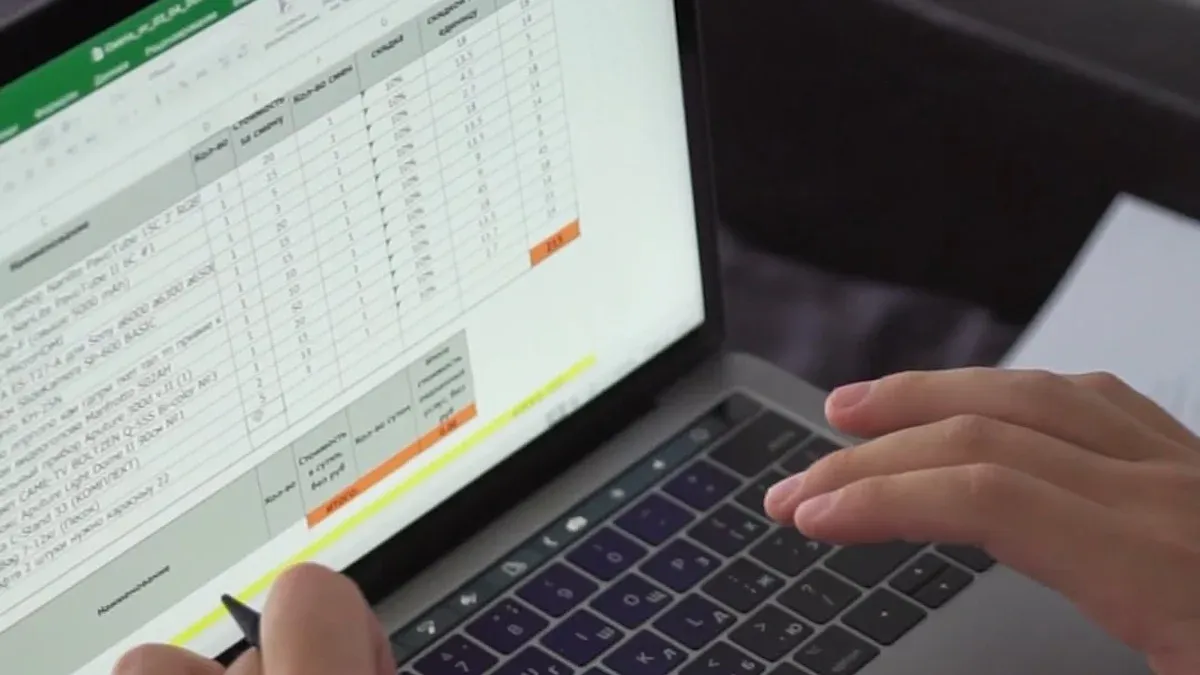
Panduan Lengkap Rumus di Excel yang Sering Dipakai di Kantor
Temukan rumus di excel yang sering dipakai di kantor beserta cara penggunaannya agar pekerjaan lebih cepat, akurat, dan efisien setiap hari.
Lewis
2025 Agustus 07

Cara Menggunakan Excel untuk Pemula Langkah Mudah dan Cepat
Cara menggunakan excel untuk pemula: panduan langkah mudah mengenal tampilan, input data, dan rumus dasar agar pengolahan data jadi efisien.
Lewis
2025 Agustus 07

Apa Fungsi Microsoft Excel untuk Pemula yang Harus Diketahui
Apa fungsi Microsoft Excel untuk pemula? Excel memudahkan pengelolaan data, perhitungan otomatis, dan pembuatan laporan sederhana secara efisien.
Lewis
2025 Agustus 07



